¿Cómo delegar permisos de acceso para otros usuarios de Exchange en Outlook?
Como usuarios de Exchange, no solo puedes compartir los calendarios de otros usuarios, sino también carpetas. Es fácil compartir tu calendario con otros usuarios de Exchange enviando un correo de invitación. Pero, ¿cómo compartir tu carpeta de Bandeja de entrada, la carpeta de Tareas, la carpeta de Contactos, etc., con otros? En este artículo, te guiaré paso a paso para delegar permisos de acceso a otros usuarios de Exchange para tus carpetas almacenadas en el servidor de Exchange y acceder a las carpetas de otros usuarios de Exchange con permiso en Microsoft Outlook.
Delegar permisos de acceso para otros usuarios de Exchange en Outlook 2010 y 2013
Delegar permisos de acceso para otros usuarios de Exchange en Outlook 2007
Acceder a las carpetas de otros usuarios de Exchange con permiso en Outlook
- Mejora tu productividad de correo electrónico con tecnología de inteligencia artificial, permitiéndote responder rápidamente correos electrónicos, redactar nuevos, traducir mensajes y mucho más eficientemente.
- Automatiza el envío de correos electrónicos con CC/BCC automático, Reenvío automático por reglas; envía Respuesta automática (Fuera de la oficina) sin necesidad de un servidor de intercambio...
- Recibe recordatorios como Indicar al responder a un correo electrónico en el que estoy en CCO cuando respondes a todos estando en la lista CCO, y Recordatorio cuando falten adjuntos para adjuntos olvidados...
- Mejora la eficiencia del correo electrónico con Responder (todos) Con adjuntos, Auto Agregar Saludo o Fecha y Hora en la firma o Asunto, Responder múltiples correos electrónicos...
- Optimiza el envío de correos electrónicos con Recuperar correos electrónicos, Herramientas de archivos adjuntos (Comprimir archivos adjuntos, Guardar automáticamente), Eliminar duplicados y Informe rápido...
Delegar permisos de acceso para otros usuarios de Exchange en Outlook 2010 y 2013
Para delegar permisos de acceso a otros usuarios de Exchange para que abran y vean tus carpetas en Microsoft Outlook, sigue estos pasos:
Paso 1: Haz clic en Archivo > Información > Configuración de cuenta > Acceso delegado. Ver captura de pantalla:
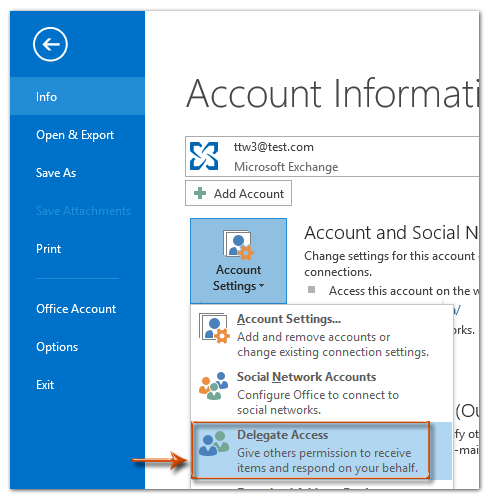
Nota: Si no puedes ver la opción Acceso delegado, probablemente no estés ubicado en la cuenta de Exchange. Por favor, entra en la cuenta de Exchange para mostrar la opción Acceso delegado.
Paso 2: En el cuadro de diálogo Delegados que aparece, haz clic en el botón Agregar.
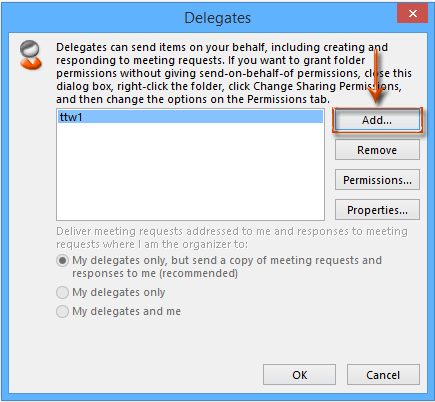
Paso 3: Ahora has entrado en el cuadro de diálogo Agregar usuarios,
(1) Haz clic para resaltar el nombre del usuario de Exchange al que delegarás permisos de acceso;
(2) Haz clic en el botón Agregar ->;
(3) Finalmente, haz clic en el botón Aceptar.
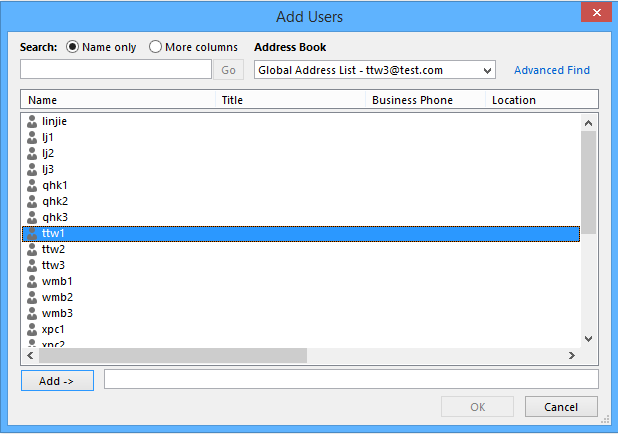
Paso 4: Ahora aparece el cuadro de diálogo Permisos de delegado.
(1) Haz clic en el cuadro junto al nombre de una carpeta, como Tareas, y selecciona un permiso de acceso de la lista desplegable. Ver captura de pantalla. Luego, especifica permisos de acceso para las otras carpetas por separado.
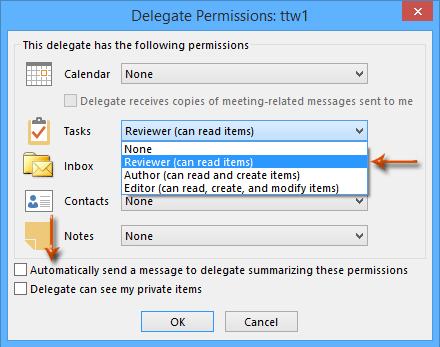
(2) Opcionalmente, puedes marcar la casilla Enviar automáticamente un mensaje al delegado resumiendo estos permisos.
(3) Haz clic en el botón Aceptar para salir del cuadro de diálogo Permisos de delegado.
Paso 4: Haz clic en el botón Aceptar en el cuadro de diálogo Delegados.
Hasta ahora, has delegado permisos de acceso de carpetas específicas a tus usuarios específicos de Exchange.
Delegar permisos de acceso para otros usuarios de Exchange en Outlook 2007
Para delegar permisos de acceso a otros usuarios de Exchange para acceder a tus carpetas de la cuenta de Exchange, sigue estos pasos:
Paso 1: Haz clic derecho en la carpeta que deseas delegar a otros usuarios de Exchange para acceder y selecciona Propiedades en el menú contextual.
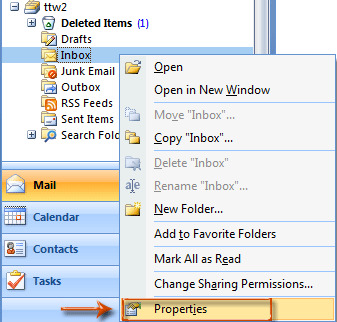
Paso 2: En el cuadro de diálogo Propiedades de la carpeta que aparece, haz clic en el botón Agregar en la pestaña Permisos. Ver captura de pantalla:
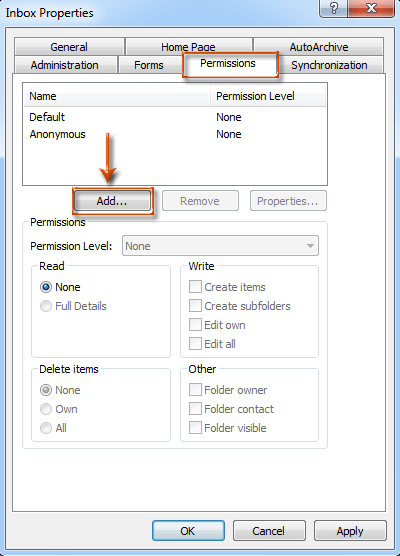
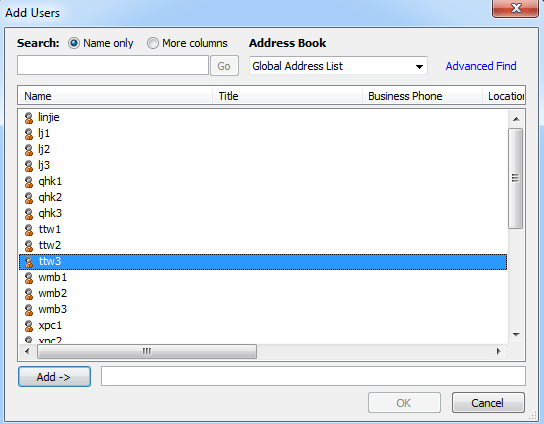
Paso 4: Luego regresas al cuadro de diálogo Propiedades de la carpeta, y:
(1) Haz clic para resaltar el nuevo nombre de usuario de Exchange que agregaste en el paso anterior;
(2) Haz clic en el cuadro Nivel de permiso y selecciona una opción de la lista desplegable, como Editor. Ver captura de pantalla a continuación.
(3) Haz clic en el botón Aceptar.
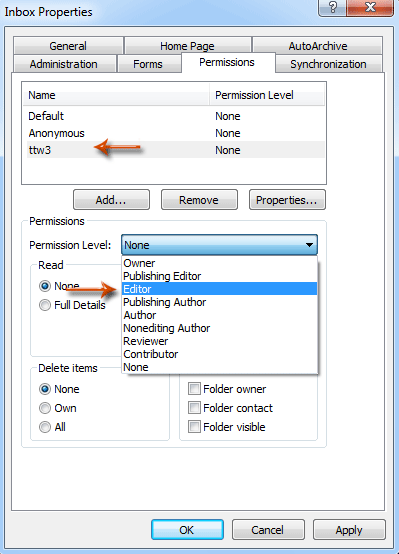
Nota: En realidad, este método también funciona en Outlook 2010 y 2013 para delegar permisos de acceso a otros usuarios de Exchange.
Acceder a las carpetas de otros usuarios de Exchange con permiso en Outlook
Si has obtenido permisos de acceso a las carpetas de otros usuarios de Exchange, puedes abrir la carpeta específica siguiendo estos pasos:
Paso 1: Haz clic en Archivo > Abrir y exportar > Carpeta de otro usuario en Outlook 2013.
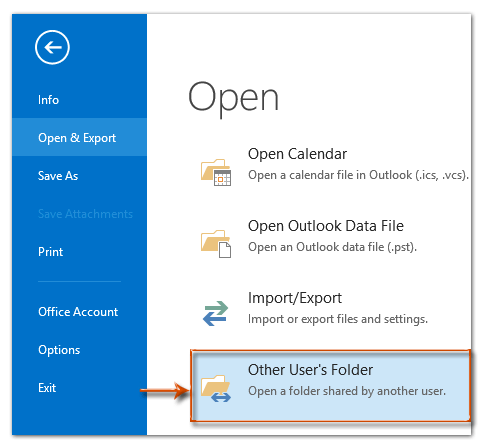
En Outlook 2010 y 2007, haz clic en Archivo > Abrir > Carpeta de otro usuario.
Paso 2: Luego aparece el cuadro de diálogo Abrir carpeta de otro usuario.
(1) Ingresa el nombre del usuario de Exchange que te ha delegado permisos de acceso en el cuadro Nombre;
(2) Haz clic en el cuadro Tipo de carpeta y selecciona un nombre de carpeta de la lista desplegable. Ver captura de pantalla:
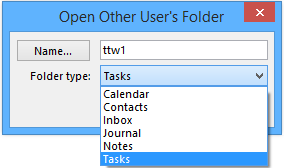
En nuestro caso, otro usuario de Exchange (ttw1) me ha delegado permisos de acceso a la carpeta de tareas.
Por lo tanto, especifico el Tipo de carpeta como Tareas en el Paso 2. Luego puedo acceder a la carpeta de tareas de ttw1 en mi vista de Tareas. Ver captura de pantalla a continuación:
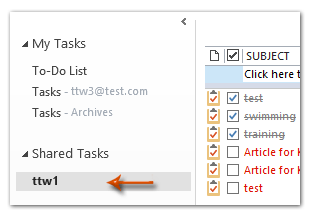
Las mejores herramientas de productividad para Office
Noticia de última hora: ¡Kutools para Outlook lanza su versión gratuita!
¡Descubre el nuevo Kutools para Outlook con más de100 increíbles funciones! Haz clic para descargar ahora.
📧 Automatización de correo electrónico: Respuesta automática (disponible para POP e IMAP) / Programar envío de correo electrónico / CC/BCC automático por regla al enviar correo / Reenvío automático (Regla avanzada) / Agregar saludo automáticamente / Dividir automáticamente correos con múltiples destinatarios en emails individuales...
📨 Gestión de correo electrónico: Recuperar correo electrónico / Bloquear correos fraudulentos por asunto y otros filtros / Eliminar duplicados / Búsqueda Avanzada / Organizar carpetas...
📁 Adjuntos Pro: Guardar en lote / Desanexar en lote / Comprimir en lote / Guardar automáticamente / Desconectar automáticamente / Auto Comprimir...
🌟 Magia en la interfaz: 😊Más emojis bonitos y modernos / Avisos cuando llegan emails importantes / Minimizar Outlook en vez de cerrar...
👍 Funciones en un clic: Responder a Todos con Adjuntos / Correos antiphishing / 🕘Mostrar la zona horaria del remitente...
👩🏼🤝👩🏻 Contactos y Calendario: Agregar contacto en lote desde emails seleccionados / Dividir un grupo de contactos en grupos individuales / Eliminar recordatorio de cumpleaños...
Utiliza Kutools en tu idioma preferido — disponible en Inglés, Español, Alemán, Francés, Chino y más de40 idiomas adicionales.


🚀 Descarga con un solo clic — Consigue todos los complementos para Office
Muy recomendado: Kutools para Office (5 en1)
Descarga los cinco instaladores a la vez con solo un clic — Kutools para Excel, Outlook, Word, PowerPoint y Office Tab Pro. Haz clic para descargar ahora.
- ✅ Comodidad en un solo clic: Descarga los cinco paquetes de instalación en una sola acción.
- 🚀 Listo para cualquier tarea en Office: Instala los complementos que necesites cuando los necesites.
- 🧰 Incluye: Kutools para Excel / Kutools para Outlook / Kutools para Word / Office Tab Pro / Kutools para PowerPoint